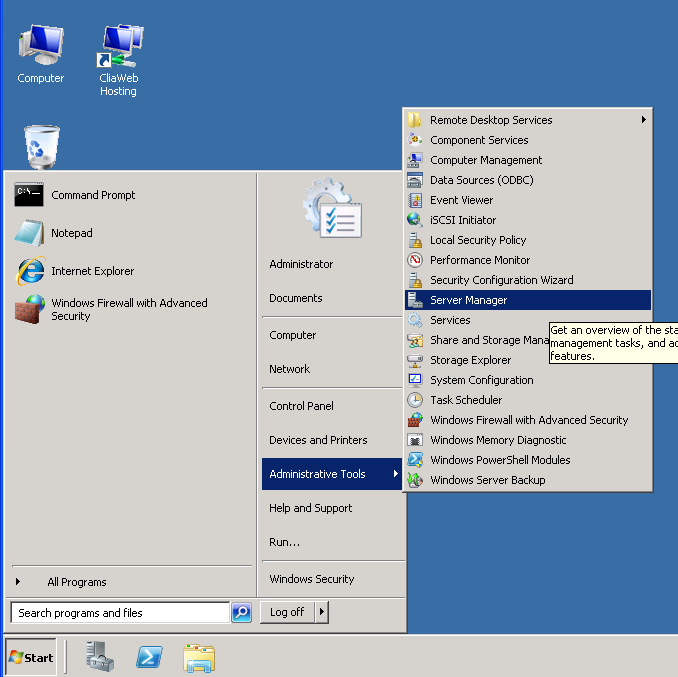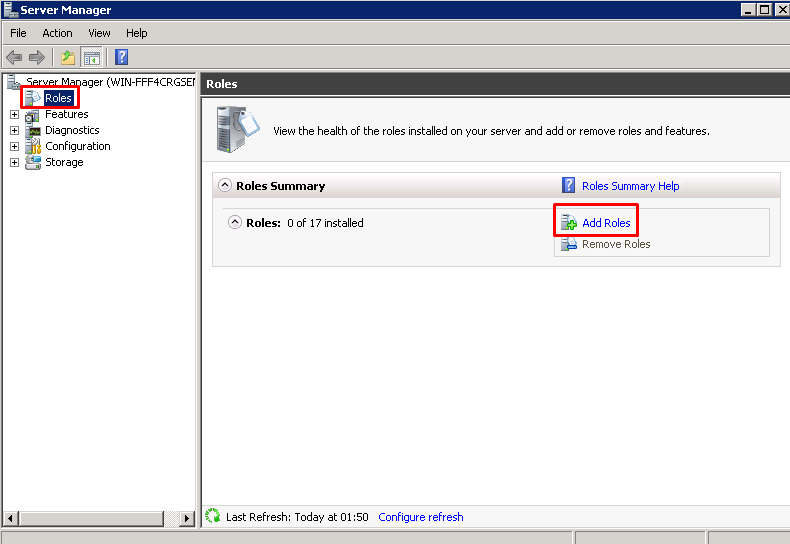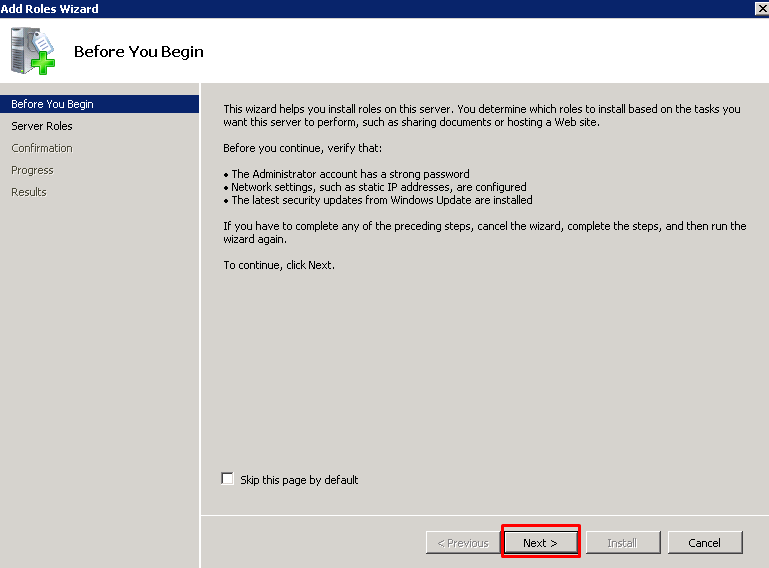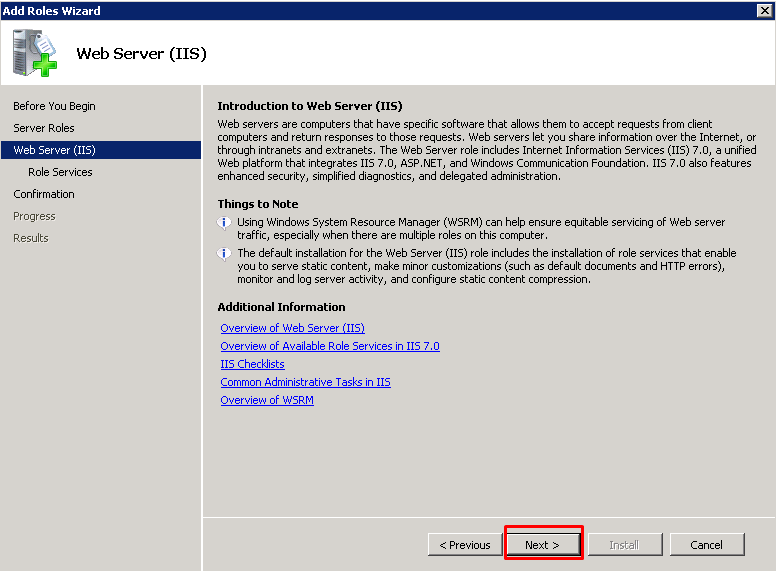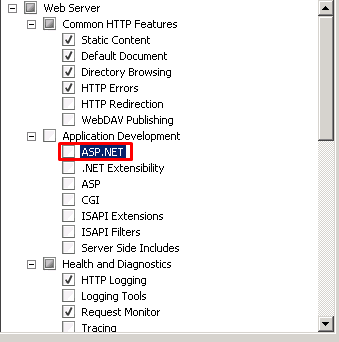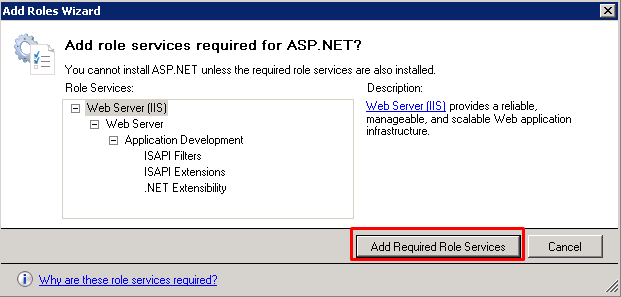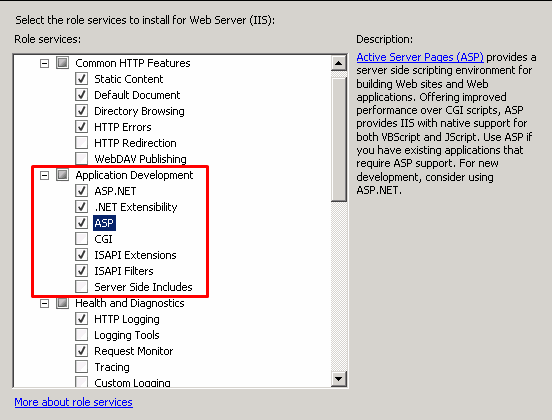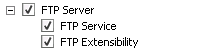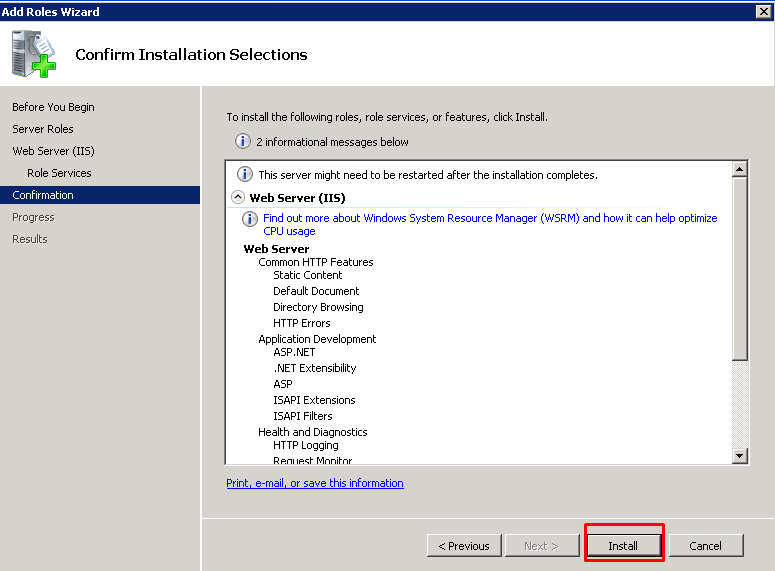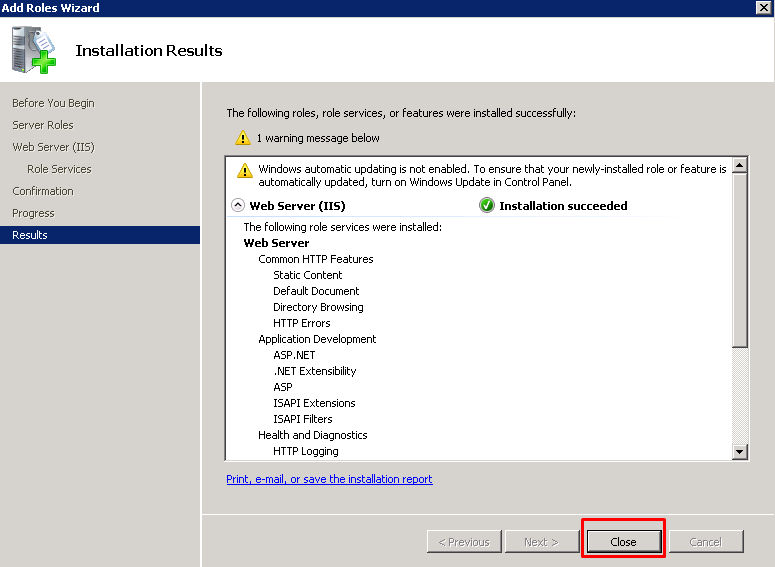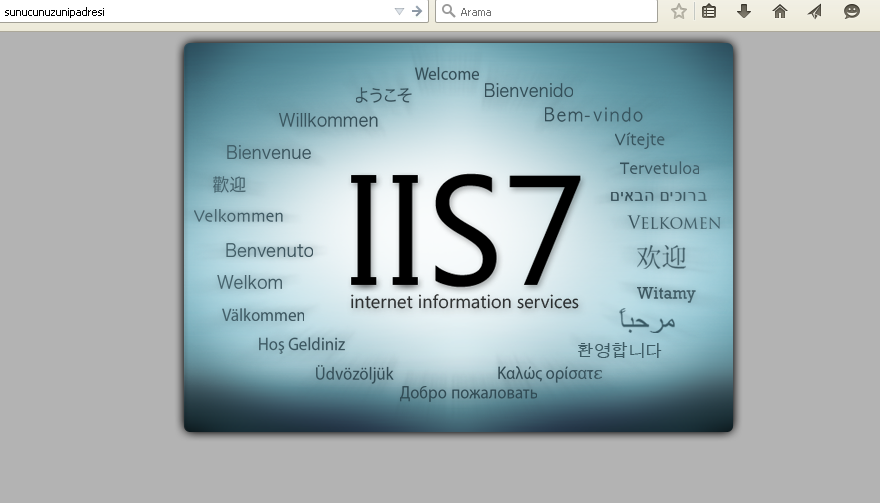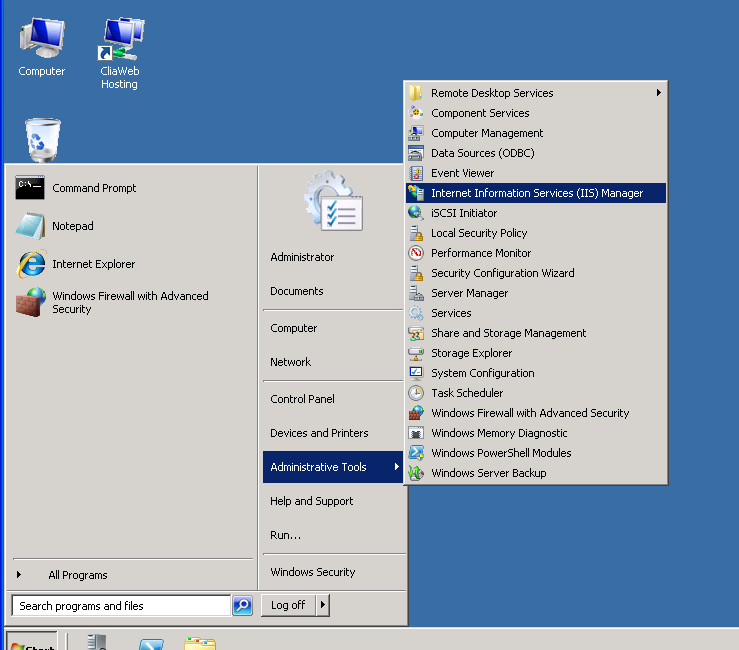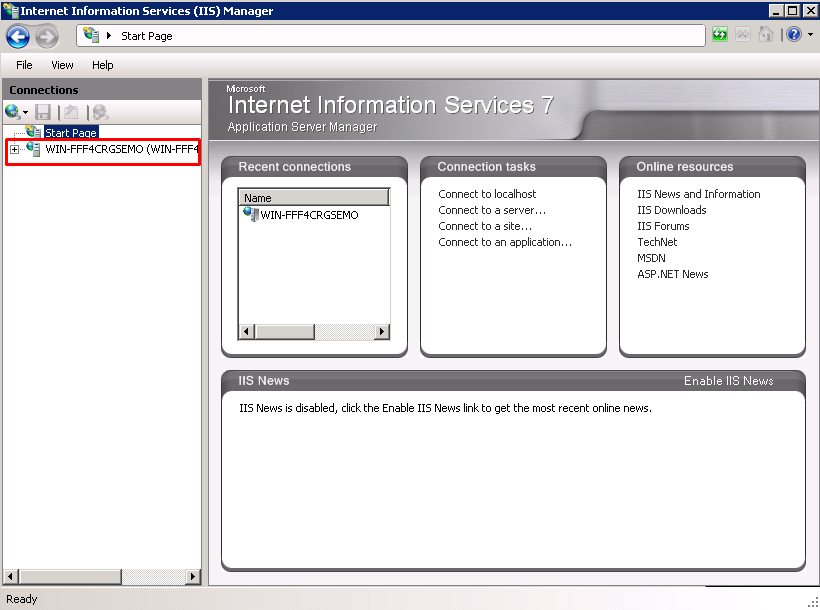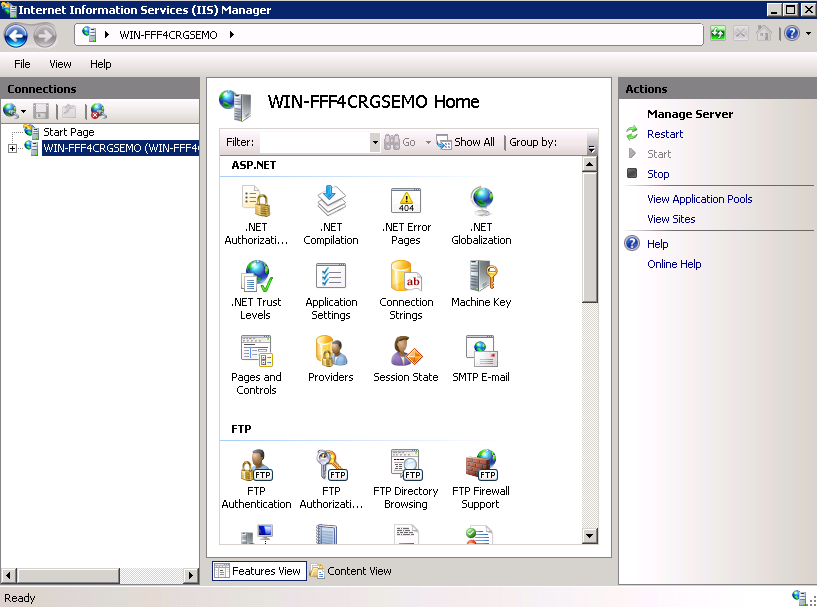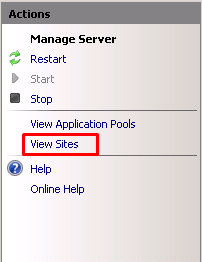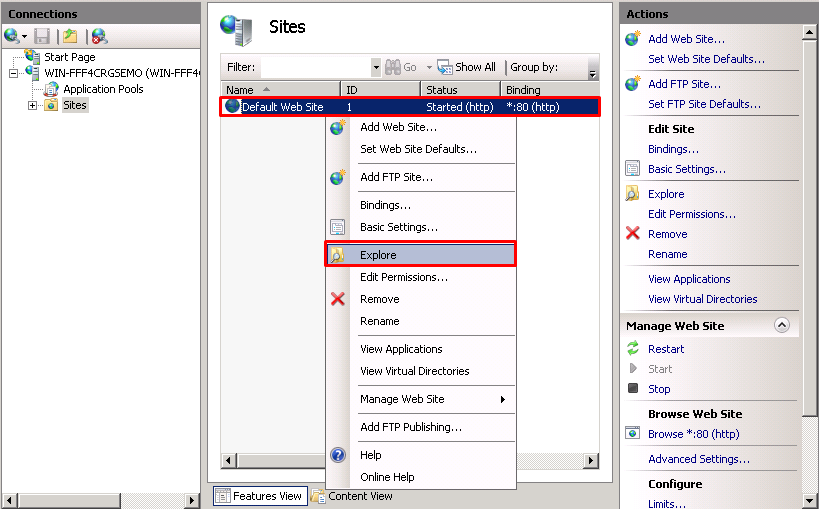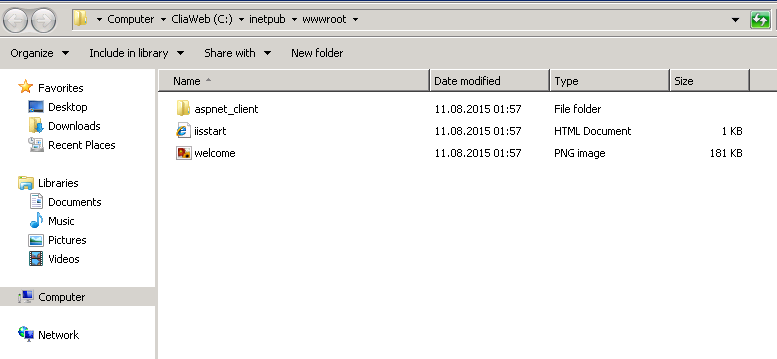Sizlere bu makalemizde windows server 2008 r2 üzerinde IIS kurulumunu detaylı ve kolay şekilde anlatacağız. IIS kısaca web sitelerinizin yayınlanmasını sağlayan bir servistir. IIS ile sitelerin dizin yolu işlemlerini ve web server ayarlarını kolay şekilde yapabilirsiniz.
IIS role olarak eklenir. IIS kurulumunda asp, asp.net, ftp gibi tercihsel seçeneklerde yer almaktadır. Bu sayede asp sitelerinizi yayınlayabilirsiniz. FTP ilede ftp bağlantısı sağlayabilirsiniz.
Windows destekli sunucuları BURADAN sipariş verebilirsiniz.
IIS Web Server kurmak için öncelikle ;
Start -> Administrative Tools -> Server Manager a tıklıyoruz :
Roles -> Add Roles a tıklıyoruz :
Next e tıklıyoruz :
Web Server (IIS) seçiyoruz Next diyoruz :
Next e tıklıyoruz :
Kuracağımız bileşenleri seçiyoruz. Örneğin biz ASP.NET, ASP seçerek kurulum yapacağız. ASP.NET e tıklıyoruz :
Add Required Role Services e tıklıyoruz :
Gereken bileşenlerde seçildi. Son olarak ASP yide seçiyoruz. Görünüm aşağıdaki gibi olmalı :
Eğer FTP server da kurmak istiyorsak aşağıdakileride seçebiliriz. Bu seçim tamamen tercihseldir. Gerek duymaz iseniz seçmeyin :
Next diyoruz ve Install a tıklıyoruz :
Kurulum tamamlandı Close a tıklıyoruz :
IIS Web Server artık sunucumuzda yüklü ve aktif durumda. Test etmek amaçlı tarayıcıya sunucunuzun ip adresini yazarsanız IIS default page göreceksiniz :
Gayet başarılı 🙂 Şu an gördüğümüz sayfa örneği gibi artık html, asp, aspx dosyalarınıda çalıştırabiliriz.
Peki IIS Web Server ı nasıl yöneteceğiz?
Start -> Administrative Tools -> Internet Information Services (IIS) Manager a tıklıyoruz :
Aşağıdaki gibi bağlantılar sol menüde ve orta kısımda listeleniyor. Bizim 1 bağlantımız var Sol kısımdan tıklıyoruz :
Aşağıdaki gibi IIS Server düzenleme yani yönetim paneli gelecektir. Bu panel üzerinden asp.net, FTP, IIS yönetimini yapabiliriz :
Mevcut veya eklediğiniz web sitelerini sağ menüden View Sites e tıklayarak görebiliriz :
Yöneteceğimiz veya dosya yükleyeceğimiz siteye sağ tıklayarak Explore ye tıklayalım :
Aşağıdaki gibi wwwroot klasörü açılacaktır. Bu Default olarak gelen web siteye ait dosya yükleme ve düzenleme alanıdır. Buraya asp veya html türü ne yüklersek o çalışacaktır :
Şimdilik IIS ile ilgili anlatımlarımız bu kadar, elbette gelecek makalelerde daha farklı özelliklerinide anlatacağız.